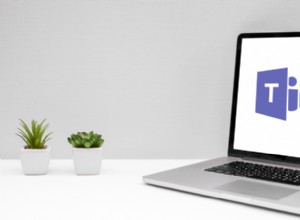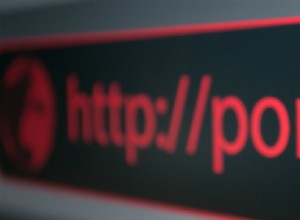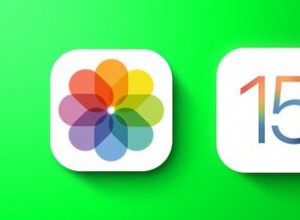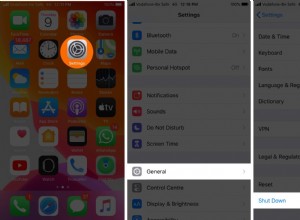بفضل تقنية اليوم ، أصبح دفق أي شيء تقريبًا من جهازك إلى تلفزيونك ممكنًا ، وفي حالة تلفزيون Samsung ، كل شيء جاهز للعمل. علاوة على ذلك ، لا داعي للقلق بشأن وجود فوضى مختلطة من الكابلات حول التلفزيون.

ومع ذلك ، قد لا يعرف الكثير من الأشخاص ما إذا كان تلفزيون Samsung الخاص بهم يحتوي على Chromecast مدمجًا. فلنكتشف ذلك!
ما هي أجهزة تلفزيون Samsung المزودة بـ Chromecast؟
تعد Samsung واحدة من أشهر الشركات المصنعة لأجهزة التلفزيون اليوم. ولكن لا يوجد في أي منها Chromecast مدمج في وقت كتابة هذا التقرير.
مهما كان الأمر ، لم نفقد كل شيء. إذا كان لديك جهاز Chromecast ، فيمكنك دائمًا استخدامه مع جهاز التلفزيون.

لا يزال بإمكانك استخدام تلفزيون Samsung مع Chromecast
والخبر السار هو أنه يمكن استخدام أي تلفزيون تقريبًا به منفذ HDMI مع Chromecast.
هذا يعني أنه بغض النظر عن عمر جهاز التلفزيون الخاص بك ، إذا كان يحتوي على إدخال HDMI ، يمكنك بسهولة بث المحتوى عليه. للتحقق من ذلك ، ما عليك سوى إلقاء نظرة على الجزء الخلفي من التلفزيون الخاص بك والعثور على مكان موصلات الإدخال. ثم ابحث عن منفذ ضيق يسمى HDMI. وجدت ذلك؟ رائع ، إذًا لن يكون الإرسال إلى تلفزيون Samsung مشكلة.
ومع ذلك ، قد لا تحتوي بعض أجهزة تلفزيون Samsung التي تم تصنيعها قبل عام 2010 على منفذ HDMI. إذا كنت تريد استخدام Chromecast دون الحاجة إلى شراء تلفزيون جديد ، فهناك طريقة للقيام بذلك. ستكتشف لاحقًا كيفية دفق المحتوى على جميع أجهزة تلفزيون Samsung.
كيفية الإرسال إلى تلفزيونات Samsung باستخدام منفذ HDMI
يمكن لأولئك الذين لديهم تلفزيون Samsung مجهزًا بـ HDMI إعداد Chromecast في أي وقت من الأوقات. عندما تحصل على جهاز Chromecast ، ستحصل على الجهاز نفسه ووحدة طاقة وكابل USB. لإعداد كل شيء ، قم أولاً بتوصيل كبل USB بالمنفذ المقابل على جهاز Chromecast. ستسمع طقطقة عندما تكون مؤمنة.
بعد ذلك ، تحتاج إلى توصيل موصل HDMI لجهاز Chromecast بمنفذ إدخال HDMI على تلفزيون Samsung. يمكن أن يدخل الطرف الآخر من كبل USB (المؤدي إلى خارج جهاز Chromecast) في منفذ شحن USB على التلفزيون ، إذا كان هناك واحد. إذا لم يكن الأمر كذلك ، فكل ما عليك فعله هو استخدام لبنة الطاقة ، والتي يجب توصيلها بمأخذ. يعمل كلا الخيارين بنفس الطريقة ، إنها مجرد مسألة تفضيل.
عند الانتهاء من الإعداد ، ألق نظرة على الجزء الأمامي من تلفزيون Samsung الخاص بك. سترى إشعارًا للحصول على تطبيق. هذا عندما يتعين عليك تنزيل تطبيق Google Home على هاتفك. إنه متاح لكل من Android و iOS.
بمجرد حصولك على التطبيق ، ستحتاج إلى إعداده. تأكد من توصيل هاتفك بشبكة Wi-Fi الصحيحة. إذا كان كل هذا جيدًا ، فإليك ما يجب عليك فعله بعد ذلك:
- افتح صفحة Google الرئيسية
- انقر فوق البدء. إذا لم تتمكن من رؤيته ، فما عليك سوى النقر على رمز الملف الشخصي في الزاوية اليمنى السفلية من شاشتك.
- بعد ذلك ، ابحث عن أجهزة جديدة ، ثم انقر فوق إنشاء منزل آخر.
- انتظر حتى ظهور جهاز Chromecast. يجب أن يتطابق مع الموجود في الركن الأيمن السفلي من شاشة التلفزيون.
- بعد ذلك ، سترى رمزًا يظهر على التلفزيون.
- تحقق مما إذا كانت الرموز متطابقة. إذا كانا متطابقين ، فانقر على "نعم".
- بعد ذلك ، يمكنك تحديد مكان وجود جهاز Chromecast في منزلك. حدد اختيارك وانقر فوق "التالي".
- يمكنك إدخال اسم الغرفة الذي تفضله. اضغط على متابعة.
- من حين لآخر ، قد يطلب منك الاتصال بشبكة Wi-Fi. ما عليك سوى تحديده من القائمة والنقر فوق التالي.
سترى الآن تحديث Chromecast على جهاز التلفزيون ، الأمر الذي قد يستغرق بعض الوقت. أثناء التحديث ، سترى أيضًا اسم غرفتك في الركن الأيمن السفلي من الشاشة. بمجرد الانتهاء من ذلك ، ستتلقى إشعارًا بأنه سيتم إعادة تشغيل تلفزيون Samsung الخاص بك.
عند تشغيل التلفزيون ، حان الوقت للوصول إلى هاتفك مرة أخرى. سيطلب منك ربط Chromecast ، ما عليك سوى النقر على "التالي". يمكنك الآن اختيار أي خدمة تستخدمها بانتظام على جهازك للبث على التلفزيون. اتبع التعليمات وانقر على متابعة.
على هاتفك ، سترى خدمات البث المتاحة وإرشادات حول كيفية إرسال أي شيء إلى Samsung TV الخاص بك. في أي وقت تستخدم فيه جهازك وتشاهد شيئًا ما عليه ، سيتعين عليك تحديد Chromecast وسيظهر المحتوى على تلفزيون Samsung.
كيفية الإرسال إلى تلفزيونات Samsung بدون منفذ HDMI
إذا لم يكن التلفزيون الخاص بك يحتوي على منفذ HDMI ، فستكون الخطوات مختلفة بعض الشيء. سيتعين عليك شراء شيئين يمكنك تحديد ما إذا كان الأمر يستحق ذلك. إذا كان الأمر كذلك ، فهذا ما يجب عليك فعله:
- سيتعين عليك الحصول على كبل AV ومحول طاقة USB ومحول HDMI إلى AV. بعضها أو جميعها قد تكون موجودة بالفعل في المنزل.
- قم بتوصيل أحد طرفي كبل الصوت والصورة بالموصلات المخصصة على التلفزيون.
- يذهب الطرف الآخر من كبل AV إلى محول HDMI إلى AV.
- بعد ذلك ، وصِّل جهاز Chromecast بالمحول بكابل HDMI.
- بالطبع ، يجب تشغيل Chromecast بشكل صحيح ، سواء باستخدام محول طاقة USB المذكور أعلاه أو مزود الطاقة الأصلي.
بمجرد توصيل كل شيء ، اتبع الإرشادات الموضحة في القسم أعلاه ، كيفية الإرسال إلى تلفزيون Samsung باستخدام منفذ HDMI .
البث فقط عن أي شيء
كما ترى ، تتوفر وظيفة الإرسال على جميع أجهزة تلفزيون Samsung ، على الرغم من أنها أسهل وأرخص قليلاً إذا كان لديك جهاز أحدث. يمكنك الآن الاستمتاع ببث المحتوى من جهاز إلى تلفزيونك دون الحاجة إلى النظر إلى شاشة صغيرة.
ماذا عنك؟ ما الذي تبثه عادة على جهاز التلفزيون الخاص بك؟ أخبرنا في قسم التعليقات أدناه.